怎样解决Word文档图标无法正常显示的问题?
在word平时的使用中有些小伙伴可能会遇到word文档图标无法显示的问题,我们可以通过以下的方法来解决这个问题:
操作方法
- 01
按键盘上的 Windows 徽标健+ R 键,打开“运行”框,输入“regedit”,按回车键,这样就可以打开“注册表编辑器”。
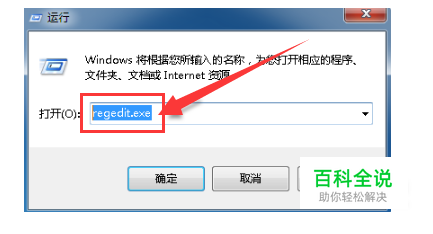
- 02
在“注册表编辑器”中依次找到以下文件: (文件最好还是先备份) HKEY_CLASSES_ROOT\.docx KEY_CLASSES_ROOT\Word.Document.12 HKEY_CURRENT_USER\Software\Microsoft\Windows\CurrentVersion\Explorer\FileExts\.docx
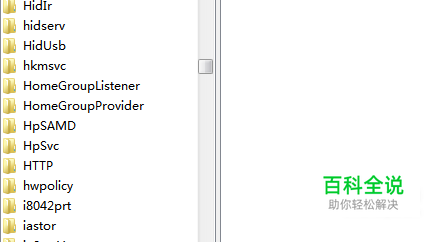
- 03
找到”Word.Document.12“这个文件,点击右键,然后选择”删除“。
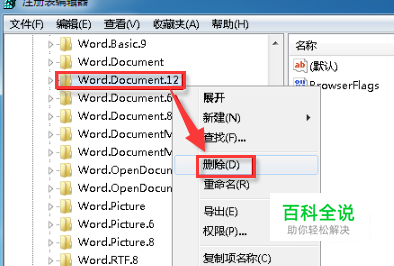
- 04
找到”HKEY_CLASSES_ROOT\.docx“这个文件,点击”删除“
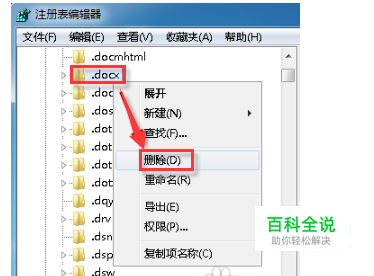
- 05
找到”HKEY_CURRENT_USER\Software\Microsoft\Windows\CurrentVersion\Explorer\FileExts\.docx“这个文件,点击”删除“键。
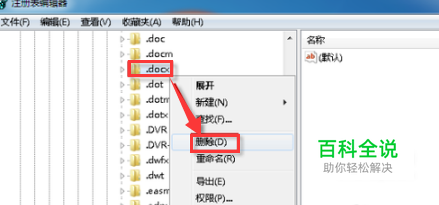
- 06
再次按键盘上的 Windows 徽标健+R 键,打开”运行“框,在其中输入 ”appwiz.cpl“,按回车键。

- 07
右击“ Microsoft Office 2007”,选择“更改”选项。

- 08
点击“修复”按钮,然后点击“继续”。然后重启计算机,Word文档图标就正常显示了。
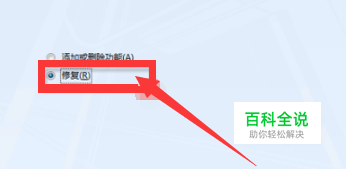
赞 (0)

